本文說明如何使用記錄檔分析功能查詢及分析記錄檔資料。這項功能提供以 SQL 為基礎的查詢介面。您可以使用 SQL 執行下列工作:計算符合模式的欄位記錄項目。記錄檔分析提供 SQL 編輯器和以選單為基礎的查詢建構系統。 如要查看查詢結果,可以使用表格形式,也可以將資料以圖表呈現。您可以將圖表儲存至自訂資訊主頁。
您可以查詢記錄檔值區中的記錄檢視畫面,或數據分析檢視畫面。查詢記錄檢視時,結構定義會對應至 LogEntry 資料結構的結構定義。由於資料檢視的建立者會決定結構定義,因此資料檢視的用途之一,就是將 LogEntry 格式的記錄資料轉換成更適合您的格式。
記錄分析不會重複記錄項目,這可能會影響您編寫查詢的方式。此外,使用記錄檔分析工具時會有一些限制。 如要進一步瞭解這些主題,請參閱下列文件:
關於連結的資料集
記錄分析支援建立連結的 BigQuery 資料集,讓 BigQuery 擁有基礎資料的讀取權限。如果選擇建立連結的資料集,則可以執行下列操作:
- 將記錄檔項目資料與其他 BigQuery 資料集彙整。
- 從其他服務 (例如 BigQuery Studio 頁面或 Looker Studio) 查詢記錄資料。
- 在BigQuery 保留的時段中執行查詢,提升從記錄檔分析執行的查詢效能。
- 建立快訊政策,監控 SQL 查詢結果。詳情請參閱「使用快訊政策監控 SQL 查詢結果」。
本文不會說明如何建立連結的資料集,也不會說明如何設定 Log Analytics,以便在預留的時段執行查詢。如要瞭解這些主題,請參閱「在 BigQuery 中查詢連結的資料集」。
事前準備
本節說明使用記錄分析前必須完成的步驟。
設定記錄檔 bucket
確認記錄檔 bucket 已升級,可使用記錄檔分析功能:
-
在 Google Cloud 控制台中,前往「Logs Storage」(記錄檔儲存空間) 頁面:
如果您是使用搜尋列尋找這個頁面,請選取子標題為「Logging」的結果。
- 針對要查詢的記錄檢視區塊所屬的每個記錄 bucket,請確認「可使用記錄檔分析」欄顯示「開啟」。如果顯示「升級」,請按一下「升級」並完成對話方塊。
設定 IAM 角色和權限
本節說明使用記錄檔分析功能所需的 IAM 角色或權限:
-
如要取得使用記錄檔分析和查詢記錄檔檢視畫面所需的權限,請要求管理員將專案的下列 IAM 角色授予您:
-
如要查詢
_Required和_Default記錄檔值區: 記錄檢視器 (roles/logging.viewer) -
如要查詢專案中的所有記錄檢視區塊:
「記錄檢視存取者」 (
roles/logging.viewAccessor)
如要將主體限制為特定記錄檢視畫面,請在專案層級授予記錄檢視畫面存取者角色時新增 IAM 條件,或是在記錄檢視畫面的政策檔案中新增 IAM 繫結。詳情請參閱控管記錄檢視畫面存取權。
您必須具備這些權限,才能在「記錄檔探索器」頁面查看記錄項目。如要瞭解查詢使用者定義值區中的檢視畫面,或查詢
_Default記錄檔值區的_AllLogs檢視畫面時,需要哪些其他角色,請參閱「Cloud Logging 角色」。 -
如要查詢
-
如要取得查詢 Analytics 檢視畫面所需的權限,請要求管理員授予您專案的「可觀測性 Analytics 使用者」 (
roles/observability.analyticsUser) IAM 角色。
查詢記錄檔資料
本節說明可用於查詢記錄資料的方法:
- 載入系統定義的查詢、編輯查詢,然後執行查詢。
- 輸入並執行自訂查詢。舉例來說,您可以貼上或撰寫查詢。自訂查詢可包含聯結、巢狀查詢和其他複雜的 SQL 陳述式。如需範例,請參閱「SQL 查詢範例」。
- 選取選單選項來建構查詢,然後執行該查詢。 記錄檔分析工具會將您的選取項目轉換為 SQL 查詢,您可查看及編輯查詢。
載入、編輯及執行系統定義查詢
-
在 Google Cloud 控制台中,前往「Log Analytics」(記錄檔分析) 頁面:
如果您是使用搜尋列尋找這個頁面,請選取子標題為「Logging」的結果。
在「資料檢視」選單中,前往「區隔」「記錄」或「資料表」「數據分析資料檢視」部分,然後選取要查詢的資料檢視。
如要尋找要查詢的檢視區塊,請使用「篩選」filter_list列,或捲動清單:
記錄檢視會依
BUCKET_ID.LOG_VIEW_ID列出,這些欄位是指記錄 bucket 和記錄檢視的 ID。Analytics 資料檢視會依
LOCATION.ANALYTICS_VIEW_ID列出,其中這些欄位是指 Analytics 資料檢視的位置和 ID。分析檢視畫面目前為公開測試版。
執行下列其中一個步驟:
如要載入依據「查詢產生器」定義的系統查詢 (可透過選單選項定義查詢),請確認「查詢」窗格顯示「查詢產生器」。如果系統顯示 SQL 編輯器,請按一下「建構工具」圖示 tune。
如要載入擷取 JSON 值的系統定義查詢,請確認「查詢」窗格顯示 SQL 編輯器。如果這個窗格顯示「查詢產生器」,請按一下 code「SQL」。
在「結構定義」窗格中選取「查詢」,然後按一下「覆寫」。
「Query」(查詢) 窗格會顯示系統定義的查詢。如果您選取「查詢產生器」模式,但想查看 SQL 查詢,請按一下 code「SQL」。
選用:修改查詢。
如要執行查詢,請前往工具列並選取「執行查詢」。
記錄分析會以表格形式呈現查詢結果。不過,您可以建立圖表,也可以將表格或圖表儲存至自訂資訊主頁。詳情請參閱「繪製 SQL 查詢結果圖表」。
如果工具列顯示「在 BigQuery 中執行」,則需要切換 Log Analytics,使用預設查詢引擎。如要進行這項變更,請在「查詢」窗格的工具列中,依序點選 settings「設定」和「Analytics (預設)」。
輸入並執行自訂查詢
如要輸入 SQL 查詢,請按照下列步驟操作:
-
在 Google Cloud 控制台中,前往「Log Analytics」(記錄檔分析) 頁面:
如果您是使用搜尋列尋找這個頁面,請選取子標題為「Logging」的結果。
在「查詢」窗格中,按一下「SQL」code。
如要指定時間範圍,建議使用時間範圍選取器。如果您新增指定
timestamp欄位的WHERE子句,該值就會覆寫時間範圍選取器中的設定,且該選取器會停用。如需範例,請參閱「SQL 查詢範例」。
您可以查詢記錄檢視畫面或數據分析檢視畫面。 請使用下列格式撰寫
FROM子句:記錄檢視畫面:
FROM `PROJECT_ID.LOCATION.BUCKET_ID.LOG_VIEW_ID`Analytics 資料檢視:
FROM `analytics_view.PROJECT_ID.LOCATION.ANALYTICS_VIEW_ID`
上述運算式中的欄位具有下列意義:
- PROJECT_ID:專案的 ID。
- LOCATION:記錄檢視畫面或數據分析檢視畫面的位置。
- BUCKET_ID:記錄 bucket 的名稱或 ID。
- LOG_VIEW_ID:記錄檢視的 ID,最多 100 個字元,只能包含英文字母、數字、底線和連字號。
- ANALYTICS_VIEW_ID:Analytics 檢視區塊的 ID,最多 100 個字元,只能包含英文字母、數字、底線和連字號。
如果查詢窗格顯示的錯誤訊息參照
FROM陳述式,表示系統找不到檢視區塊。如要瞭解如何解決這項失敗問題,請參閱錯誤FROM子句中只能包含一個記錄檔檢視表。
如要執行查詢,請前往工具列並選取「執行查詢」。
記錄分析會以表格形式呈現查詢結果。不過,您可以建立圖表,也可以將表格或圖表儲存至自訂資訊主頁。詳情請參閱「繪製 SQL 查詢結果圖表」。
如果工具列顯示「在 BigQuery 中執行」,則需要切換 Log Analytics,使用預設查詢引擎。如要進行這項變更,請在「查詢」窗格的工具列中,依序點選 settings「設定」和「Analytics (預設)」。
建構、編輯及執行查詢
您可以在查詢建構工具介面中,從選單中選取項目來建構查詢。記錄檔分析工具會將您的選取項目轉換為 SQL 查詢,您可以查看及編輯。舉例來說,您可能會先使用查詢建構工具介面,然後切換至 SQL 編輯器來修正查詢。
記錄檔分析功能一律會將查詢建構工具介面中的選單選項轉換為 SQL 查詢。不過,並非所有 SQL 查詢都能以查詢建構工具介面表示。舉例來說,這個介面無法表示含有聯結的查詢。
如要建構查詢,請按照下列步驟操作:
-
在 Google Cloud 控制台中,前往「Log Analytics」(記錄檔分析) 頁面:
如果您是使用搜尋列尋找這個頁面,請選取子標題為「Logging」的結果。
如果「查詢」窗格顯示 SQL 編輯器,請選取 tune「建構工具」,開啟「查詢建構工具」窗格。
使用「來源」選單選取要查詢的檢視畫面。系統會將選取的項目對應至 SQL 查詢中的
FROM子句。選用:使用下列選單限制或格式化結果表格:
搜尋所有欄位:搜尋相符的字串。所選項目會對應至 SQL 查詢中的
WHERE子句。資料欄:選取要在結果表格中顯示的資料欄。系統會將您的選取項目對應至 SQL 查詢中的
SELECT子句。選取這個選單中的欄位名稱後,系統會開啟對話方塊。在這個對話方塊中,您可以執行下列操作:
使用選單匯總或分組資料。
為避免語法錯誤,您對某個資料欄套用的任何匯總和分組,都會自動套用至其他資料欄。如需如何匯總及分組項目的範例,請參閱使用查詢產生器分組及匯總資料。
將任何類型的值轉換為其他指定的資料類型。詳情請參閱
CAST說明文件。使用規則運算式從值中擷取子字串。詳情請參閱
REGEXP_EXTRACT說明文件。
篩選器:如要將查詢限制為包含特定屬性或範圍 ID 的範圍,請新增篩選器。選單會列出所有可用的篩選選項。所選項目會對應至 SQL 查詢中的
WHERE子句。排序依據:設定要排序的資料欄,以及排序方式為遞增或遞減。所選項目會對應至 SQL 查詢中的
ORDER BY子句。限制:設定結果表格中的資料列數量上限。系統會將您的選取項目對應至 SQL 查詢中的
LIMIT子句。
如要執行查詢,請前往工具列並選取「執行查詢」。
記錄分析會以表格形式呈現查詢結果。不過,您可以建立圖表,也可以將表格或圖表儲存至自訂資訊主頁。詳情請參閱「繪製 SQL 查詢結果圖表」。
如果工具列顯示「在 BigQuery 中執行」,則需要切換 Log Analytics,使用預設查詢引擎。如要進行這項變更,請在「查詢」窗格的工具列中,依序點選 settings「設定」和「Analytics (預設)」。
範例:使用查詢產生器分組及匯總資料
在查詢建立工具中選取欄位時,每個欄位都會包含一個選單,您可以在其中新增分組和匯總。分組功能可根據一或多個資料欄的值,將資料整理成不同群組;匯總功能則可對這些群組執行計算,並傳回單一值。
在「資料欄」元素中選取的每個欄位,都會附上含有下列選項的選單:
- 無:不依這個欄位分組或彙整。
- 匯總:將「資料欄」元素中列出的欄位分組,但欄位已選取「匯總」時除外。針對這些欄位,請對每個分組中的所有項目執行運算,計算出值。這項作業可能是計算欄位的平均值,或是計算每個群組中的項目數。
- 依據分組:依據「資料欄」元素中列出的所有欄位,將項目分組。
下圖說明如何建構查詢,將項目分組,然後執行某種匯總作業。
這個範例說明如何使用查詢建立工具,依嚴重程度和時間戳記將記錄項目分組,然後計算每個群組的 http_request.response_size 欄位平均值。
如要建立查詢來分組及彙整資料,請從查詢建立工具選單中選取下列項目:
在「資料欄」選單中,選取「
timestamp」、「severity」和「http_request.response_size」欄位。如要將資料分組,請按一下
timestamp欄位,開啟設定對話方塊。在這個對話方塊中,選取「Group by」選項,並將「Truncation Granularity」設為HOUR。系統會自動將分組套用至所有其他欄位,避免發生語法錯誤。如果存在無法套用分組的無效欄位,系統會顯示錯誤訊息。從選單中移除無效欄位,即可解決這項錯誤。如要對
http_request.response_size欄位執行彙整作業,請按一下該欄位開啟設定對話方塊。在這個對話方塊中,選取「匯總」。在「匯總」選單中,按一下「平均值」。
在「篩選器」選單中,新增
http_request.response_size並將比較子設為IS NOT NULL。這個篩選器會比對含有response_size值的記錄項目。查詢建構工具選單應如下所示:
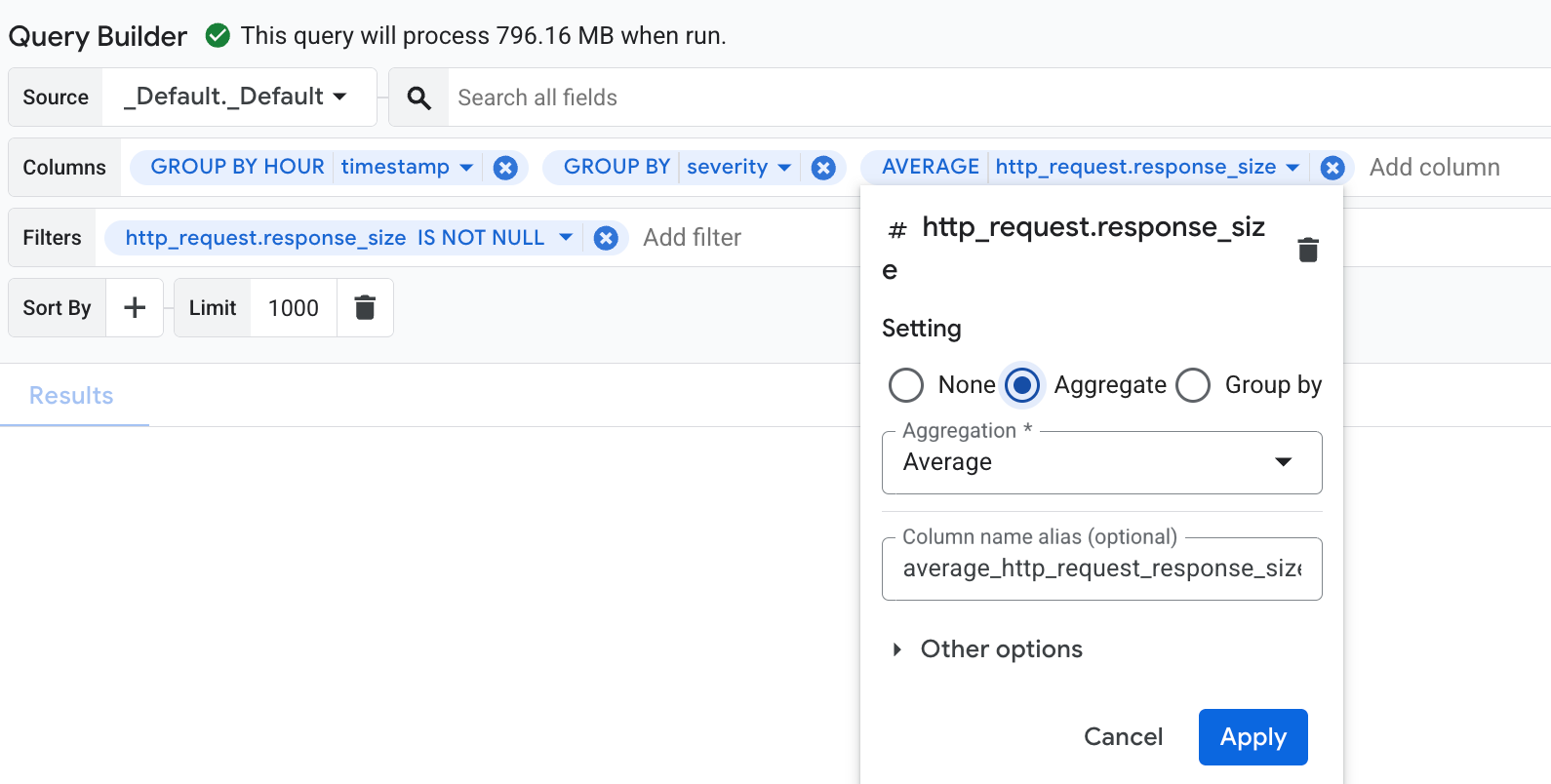
如要執行查詢,請前往工具列並選取「執行查詢」。
這項查詢的結果類似於下列內容:
+-----------------------------------+----------+---------------+ | Row | hour_timestamp | severity | response_size | | | TIMESTAMP | STRING | INTEGER | +-----+-----------------------------+----------+---------------+ | 1 | 2025-10-06 16:00:00.000 UTC | NOTICE | 3082 | | 2 | 2025-10-06 17:00:00.000 UTC | WARNING | 338 | | 3 | 2025-10-06 16:00:00.000 UTC | INFO | 149 |
上例對應的 SQL 查詢如下:
SELECT
-- Truncate the timestamp by hour.
TIMESTAMP_TRUNC( timestamp, HOUR ) AS hour_timestamp,
severity,
-- Compute average response_size.
AVG( http_request.response_size ) AS average_http_request_response_size
FROM
`PROJECT_ID.LOCATION.BUCKET_ID.LOG_VIEW_ID`
WHERE
-- Matches log entries that have a response_size.
http_request.response_size IS NOT NULL
GROUP BY
-- Group log entries by timestamp and severity.
TIMESTAMP_TRUNC( timestamp, HOUR ),
severity
LIMIT
1000
顯示結構定義
結構定義會指定資料的儲存方式,包括欄位和資料類型。這項資訊對您來說非常重要,因為結構定義會決定您查詢的欄位,以及是否需要將欄位轉換為其他資料類型。舉例來說,如要編寫查詢來計算 HTTP 要求的平均延遲時間,您必須瞭解如何存取延遲時間欄位,以及該欄位是以整數 (如 100) 還是字串 (如 "100") 形式儲存。如果延遲資料是以字串形式儲存,查詢必須先將值轉換為數值,才能計算平均值。
如要找出結構定義,請按照下列步驟操作:
-
在 Google Cloud 控制台中,前往「Log Analytics」(記錄檔分析) 頁面:
如果您是使用搜尋列尋找這個頁面,請選取子標題為「Logging」的結果。
在「資料檢視」選單中,前往「區隔」「記錄」或「資料表」「數據分析資料檢視」部分,然後選取要查詢的資料檢視。
「結構定義」窗格會更新。如果資料類型為 JSON,Log Analytics 會自動推斷資料欄的欄位。如要查看這些推斷欄位在資料中出現的頻率,請按一下「選項」more_vert,然後選取「查看資訊和說明」。
記錄檢視畫面會使用固定結構定義,對應於
LogEntry。如果是分析檢視畫面,您可以修改 SQL 查詢來變更結構定義。

